Hoe de naam van het netwerkapparaat te vinden en de driver - Windows te downloaden
Hoe de naam van het netwerkapparaat te vinden en de driver - Windows te downloaden
Hoe de naam van het netwerkapparaat te vinden en de driver - Windows te downloaden
Oplossing
Dit onderwerp beschrijft hoe u de apparaatsnaam kunt vinden en het netwerk driver kunt downloaden.
Sectie 1: Vind de Netwerk Apparatsnaam
Optie 1
- Zoek en selecteer Apparaatbeheer.
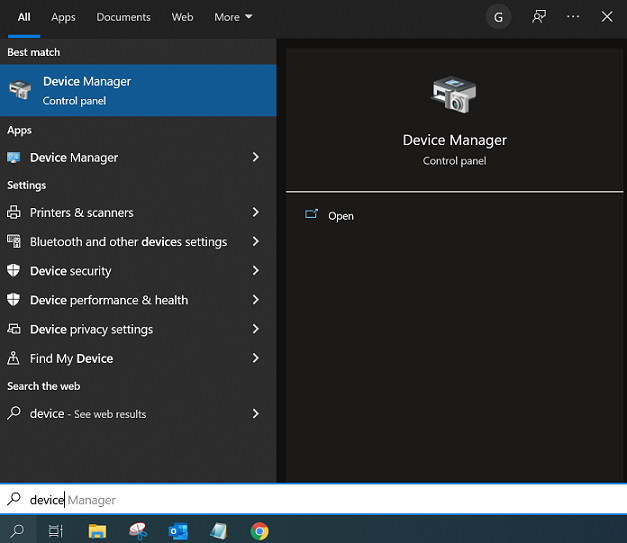
- Vouw Netwerkadapters uit en zoek naar de apparaatsnaam.
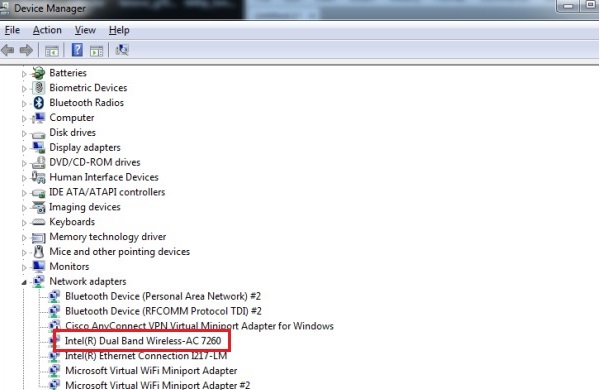
Optie 2
- Ga naar Configuratiescherm. Selecteer Netwerk en deelcentrum.
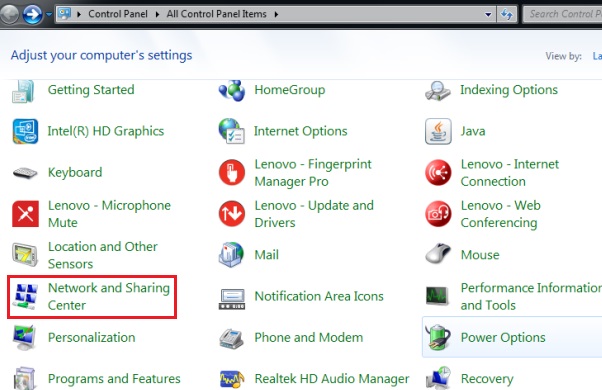
- Klik op Adapterinstellingen wijzigen.
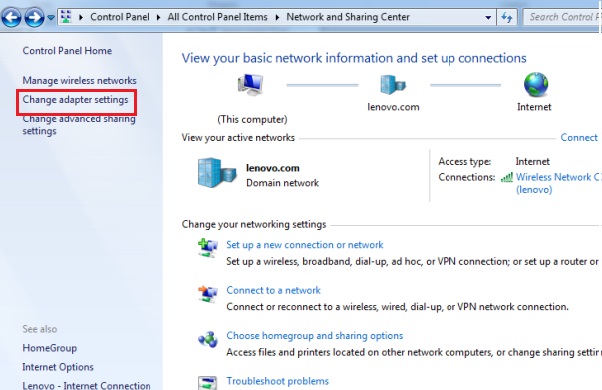
- Zoek naar de apparaatsnaam in de lijst met actieve apparaten. Selecteer Details onder Meer opties om de apparaatsnaam te zien.
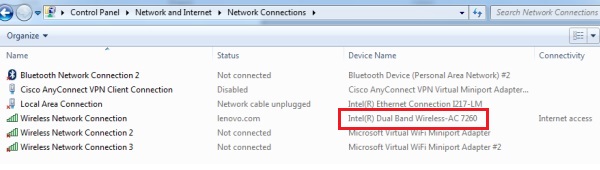
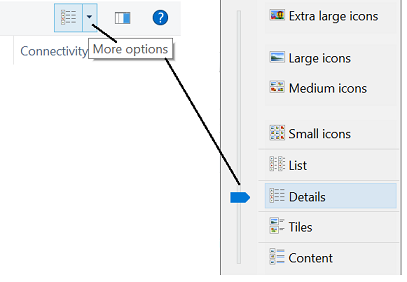
Optie 3
- Typ en voer in het opdrachtpromptvenster ipconfig /all uit.
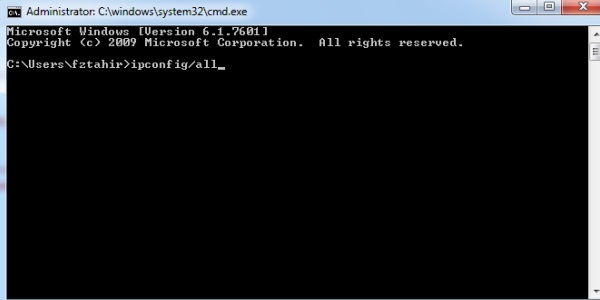
- Zoek naar de beschrijving van de apparaatsnaam in de lijst met verbonden media-toestanden.
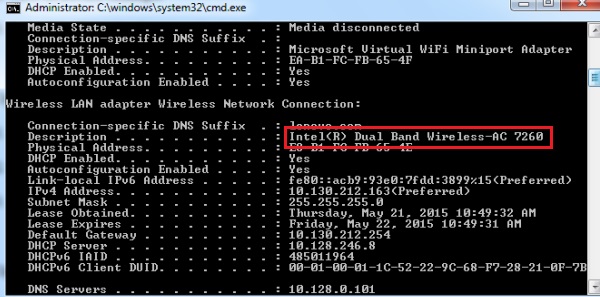
Sectie 2: Vind de Netwerkkaart Driver
- Ga naar http://pcsupport.lenovo.com.
- Zoek het product (bijvoorbeeld, T440p). Typ de productnaam, selecteer Product detecteren of Product doorbladeren. De producthomepage wordt weergegeven na het detecteren of vinden van het product.
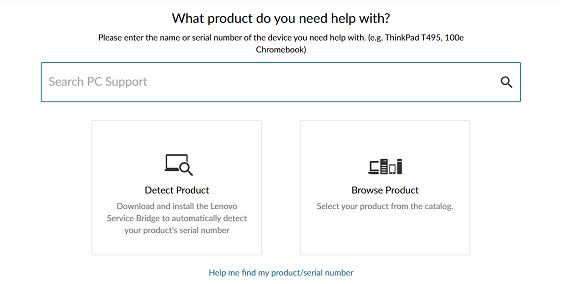
- Selecteer Drivers & Software op de producthomepage.
- Filter de driver lijst door de Component (bijvoorbeeld, Netwerken: Draadloos LAN) en het Besturingssysteem van het systeem te selecteren.
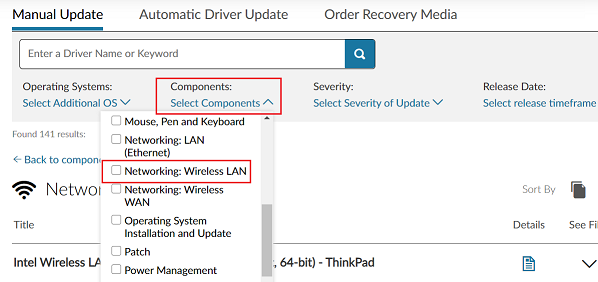
- Er kunnen meerdere Draadloze LAN drivers beschikbaar zijn voor het geselecteerde systeem en besturingssysteem. Om te vinden welke driver van toepassing is voor het systeem, zoek naar de driver die ondersteuning biedt voor het netwerkapparaat dat is geïdentificeerd in Sectie 1
Klik op de driver om de ondersteunde apparaatsnaam voor de geselecteerde driver te bekijken.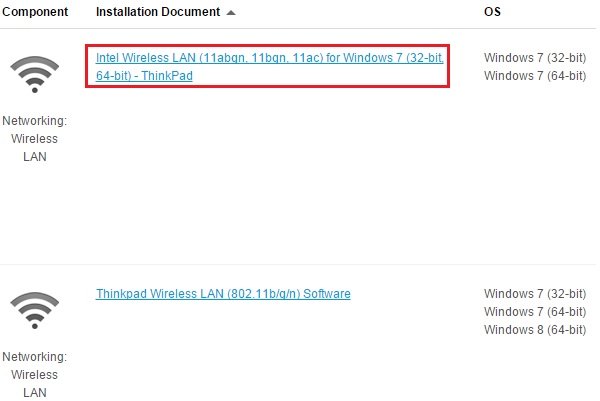
- De apparaatsnaam van het netwerk (resultaat van Sectie 1) moet overeenkomen met de informatie die op de driver pagina staat (bijvoorbeeld, Intel Dual Band Wireless-AC 7260). Als de apparaatsnaam van het netwerk overeenkomt, download dan de driver volgens de instructies op de driver pagina.
Als de naam van de netwerkkaart niet overeenkomt, herhaal dan Stap 4 met de volgende driver.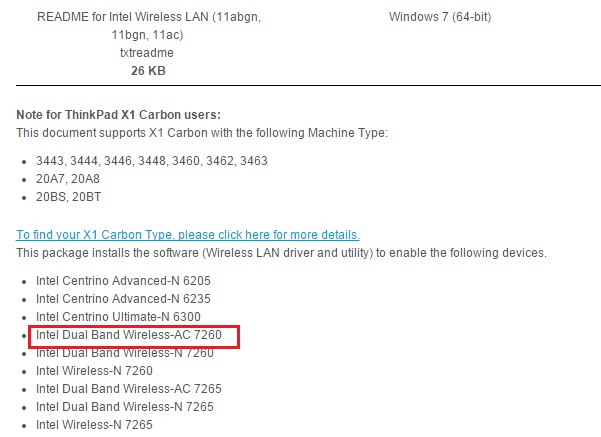
Gerelateerde Artikelen
- Populaire Onderwerpen: Draadloos, Wi-Fi
- Hoe draadloos in/uit te schakelen Windows 10
- FAQ Over Apparaten Drivers
- Begrijpen Drivers, BIOS, UEFI en Firmware
- [Video] Hoe te updaten naar de nieuwste drivers
- Hoe te beslissen welke WiFi driver ik moet downloaden of bijwerken
- Welke driver moet ik downloaden
- Hoe drivers of updates te vinden en te downloaden – Chromebook
- Bijwerken van Lenovo Drivers en Toepassingen met behulp van Lenovo Systeemupdate
- Hoe drivers handmatig te installeren
- Hoe BIOS te updaten
- Windows Ondersteuningscentrum
Uw feedback helpt om de algehele ervaring te verbeteren

